Когда ваш интернет входит и выходит без перерыва, это может быть связано с различными причинами. Проблема может возникнуть либо из оборудования, обеспечивающего подключение к Интернету , например, модем, маршрутизатор , удлинитель и т. Д. Проблема также может поступить от вашего интернет -провайдера, либо от устройства, которое вы используете .
Если у вас есть несколько устройств, подключенных к сети, проверьте, есть ли у вас такая же проблема со всеми устройствами. Если да, проблема должна лежать в оборудовании подключения к Интернету. Но если только у одного из устройств есть проблема , это конкретное устройство, вероятно, виноват.
Вот возможные причины, по которым ваш интернет входит и выходит и предлагает исправления, чтобы преодолеть проблему.
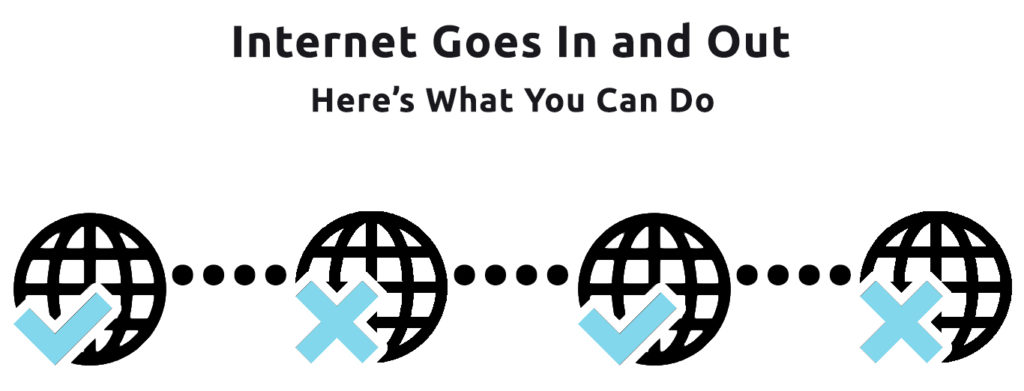
Устройство подключается к неправильной сети
Существует вероятность того, что ваше мобильное устройство автоматически подключается к неправильной сети . Это происходит, когда в одном и том же районе появляются две незащищенные сети . Интернет будет часто входить и выходить, так как ваше устройство взаимозаменяемо подключает и оставляет обе сетки Wi-Fi.
Кроме того, ваше устройство может внезапно отключиться, когда одна сеть отключается, хотя другая сеть все еще работает нормально. Более того, вы также будете испытывать сбои, когда неправильная сеть страдает от проблем с перегрузкой, когда несколько устройств используют эту сеть.
Вам нужно подключиться к своей сети Wi-Fi вручную вместо автоматического, так как вы можете подключиться к неправильной сети. Вот как избежать этой проблемы. Кроме того, было бы лучше, если бы вы закрепили свою сеть Wi-Fi паролем, чтобы избежать подключения от неизвестных устройств. Точно так же, попросите ваших соседей сделать то же самое со своими сетями.
Очень низкая скорость в Интернете
Хотя приятно иметь бюджетный интернет -план из вашего местного интернет -провайдера, вы можете обнаружить, что пакет недостаточно для поддержки всех подключенных устройств. Сегодня в стандартной семейной настройке, где у каждого члена семьи есть хотя бы одно устройство, подключенное к Wi-Fi, вам нужен план, который может поддержать все эти устройства и все действия, выполняемые на этих устройствах. Благодаря пандемии, родители и молодые люди сейчас работают из дома, в то время как у детей есть онлайн -классы. Домашний интернет также используется для других мероприятий, таких как потоковая передача, видеозвонки и игры .
Рекомендуемое чтение:
- Интернет сокращается на несколько секунд (решайте проблему за несколько простых шагов)
- Интернет отключается каждые несколько минут в Windows 10 (попробуйте эти быстрые исправления)
- Интернет выходит, когда идет дождь - есть ли способ его исправить?
Когда многие устройства будут подключены к Интернету одновременно, скорость интернета упадет, а подключение вашего устройства может легко выходить. Управляйте своим домашним Wi-Fi, отключив неиспользованные устройства, чтобы решить эту проблему. Кроме того, попробуйте следующие советы для лучшего общего опыта:
- Проверьте размещение маршрутизатора - вы получите наилучшую производительность, когда вы правильно позиционируете свой маршрутизатор. Поместите его в открытую зону, в центральном положении, предпочтительно в слегка возвышенном месте, как высокий стол. Если возможно, убейте его от другого электронного оборудования, чтобы предотвратить вмешательство сигнала (например, беспроводной телефон, микроволновую печь)
Расположение маршрутизатора объяснено
- Примените проводное соединение Ethernet для приложений с высокой пропускной способностью, таких как Gaming, AR/VR -приложения, а также загрузки и загрузки файлов.
- Есть две частоты полосы пропускания, и вам нужно равномерно использовать оба канала. 2,4 ГГц имеет более широкий охват и лучше всего работает на большем расстоянии, в то время как 5 ГГц очень мощный на небольшом расстоянии.
Сломанные кабели
Вы можете получить подключение к Интернету через Wi-Fi, но Интернет доставляется в ваш дом (и на ваш модем и маршрутизатор) через кабели. Модем получает интернет -сигнал через тонкий длинный кабель, подключенный к сети интернет -провайдеров. В свою очередь, он подключается к вашему маршрутизатору с другим кабелем .
Эти наборы кабелей восприимчивы и могут со временем повреждены из -за износа или коррозии. Они также могут легко укусить крысами или насекомыми. Проверьте кабели на наличие этих повреждений или свободных соединений. Замените кабели и при необходимости затяните соединения. Новые и прочно подключенные кабели могут восстановить ваше подключение к Интернету.
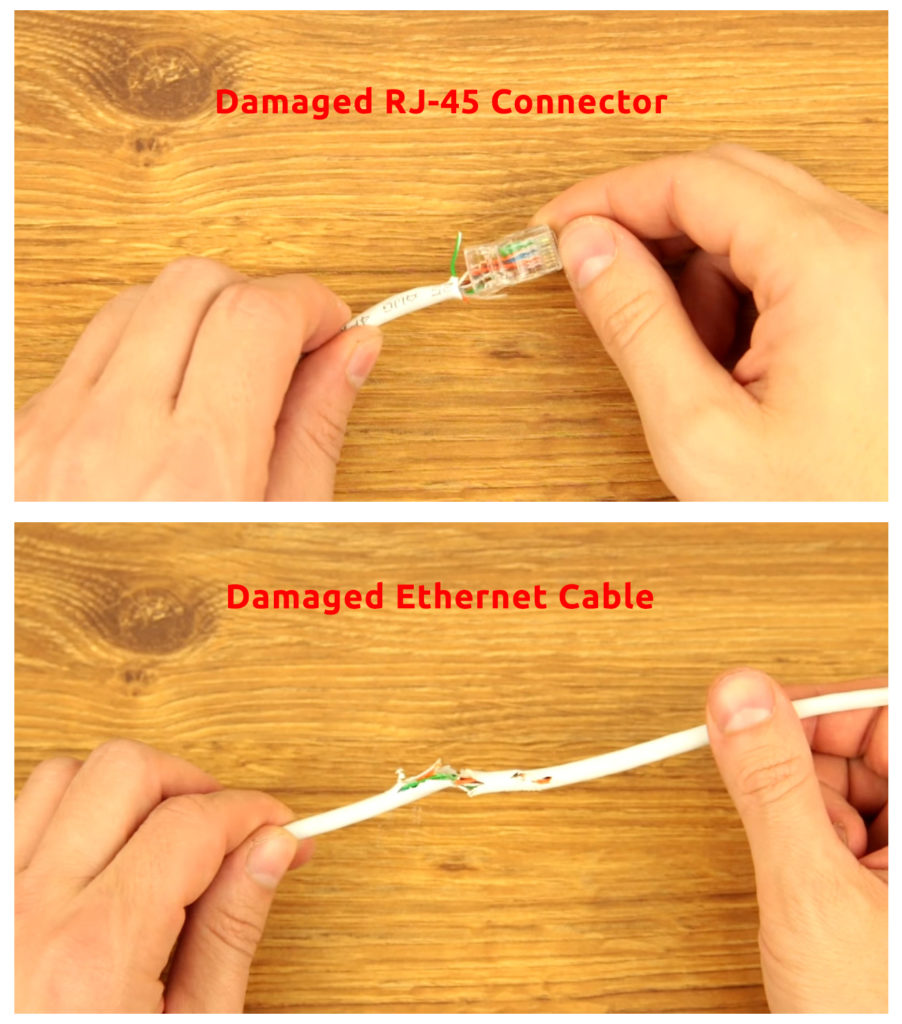
Модемовые проблемы
Иногда модем не может поддерживать стабильное подключение к Интернету, в результате чего ваш интернет часто входит и выходит. Следуйте этим шагам, чтобы перезапустить модем:
- Выключите компьютер.
- Выключите модем, если он имеет выключатель включения/выключения.
- Вытащите шнур питания с задней части модема.
- Поместите его обратно как минимум через 10 секунд.
- Модем займет несколько минут, чтобы перезагрузиться.
- Когда включен индикатор на модем, подключите модем с маршрутизатором , чтобы возобновить ваше интернет -соединение.
Если Интернет все еще входит и выходит, проверьте, перегревается ли модем, касаясь его, чтобы увидеть, будет ли он горячим. Если это произойдет, выключите его снова и подождите некоторое время, чтобы позволить ему остыть. Перезагрузите его и узнайте, работает ли это; Если модем становится горячим, неплохо подумать о том, чтобы вообще заменить модем.
Проблемы с маршрутизатором
Маршрутизатор также может повлиять на стабильность вашего интернет -соединения . Если вы держите свой маршрутизатор в течение нескольких месяцев, он может разработать некоторые ошибки. Чтобы решить эту проблему, перезапустите маршрутизатор, выполнив эти шаги:
- Выключите компьютер.
- Выключите маршрутизатор, нажав кнопку включения/выключения.
- Вытащите шнур питания с маршрутизатора.
- Через 10 секунд подключите шнур обратно в маршрутизатор.
- Для перезапуска маршрутизатор потребуется несколько минут.
- Процесс перезапуска автоматически устраняет ошибки, и вы должны снова получить твердое подключение к Интернету.
Проблемы сетевого адаптера
Если ваша карта Wi-Fi или сетевой адаптер вызывает проблемы, которые влияют на стабильность вашего интернет-подключения, вы можете сделать две вещи. Одним из них является переустановка сетевых драйверов, а другой - обновить их.
Чтобы переустановить драйверы сети, выполните эти шаги:
- Нажмите клавишу Windows вместе с клавиш X и выберите Device Manager. В качестве альтернативы щелкните правой кнопкой мыши на значок Windows, расположенный в нижней части левой части монитора, и введите диспетчер устройств.
- Выберите сетевые адаптеры.
- Щелкните правой кнопкой мыши в своей сети Wi-Fi.
- Выберите устройство удаления.
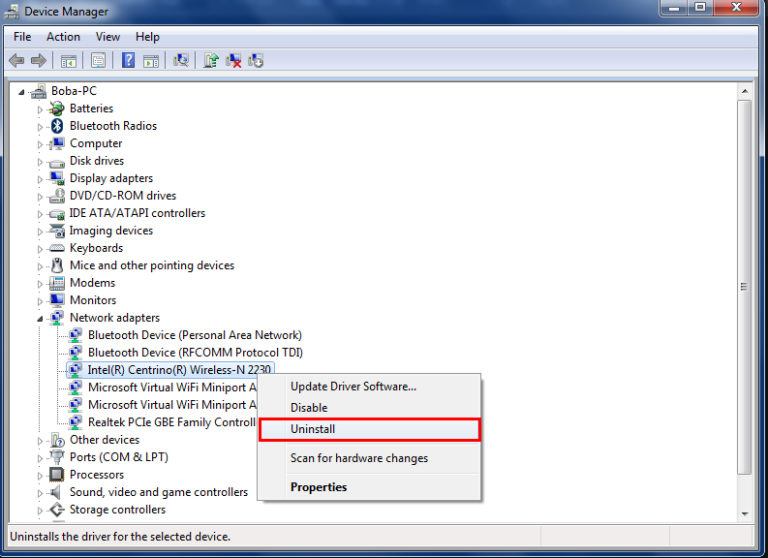
Позвольте системе удалить сетевые драйверы и перезапустить компьютер после окончания процесса удаления. Перезапуск компьютера автоматически переустанет сетевые драйверы. Проверьте, можете ли вы получить стабильное подключение к Интернету сейчас.
Драйверы сети должны регулярно обновляться, и вы можете получить нестабильное подключение к Интернету , если драйверы устарели. Следуйте тем же шагам, что и выше, чтобы добраться до окна сетевых адаптеров. Затем щелкните правой кнопкой мыши в сети Wi-Fi и выберите драйвер Update. Нажмите на первую опцию, чтобы выполнить автоматическое обновление.

Проблемы, вызванные вашим интернет -поставщиком
Нестабильное подключение к Интернету также может быть вызвано проблемой в вашем интернет -провайдерах. Это может быть вызвано поврежденной инфраструктурой или серверными проблемами. Позвоните в отдел обслуживания клиентов ISPS или команду технической поддержки, чтобы проверить, есть ли у их сети проблемы. Если у них нет проблем, вы можете попросить их проверить, есть ли осложнения между их системой и модем/маршрутизатором.
У них могут быть другие решения, и, возможно, придется физически посетить, чтобы увидеть настройку вашей сети. Но прежде чем вы позвоните им или до того, как они решите прийти, обязательно исключите все возможности ошибки с вашей стороны. Это может быть связано с одной из причин, по которой мы только что упомянули выше.
Последние слова
К настоящему времени вы должны быть в состоянии решать проблему с вашим интернетом часто и выходить. Посмотрите на различные причины, по которым у вас есть эта проблема, и следуйте нашим исправлениям DIY, чтобы стабилизировать подключение к Интернету. Если проблема сохраняется, вы, вероятно, должны связаться с вашим интернет -провайдером.
